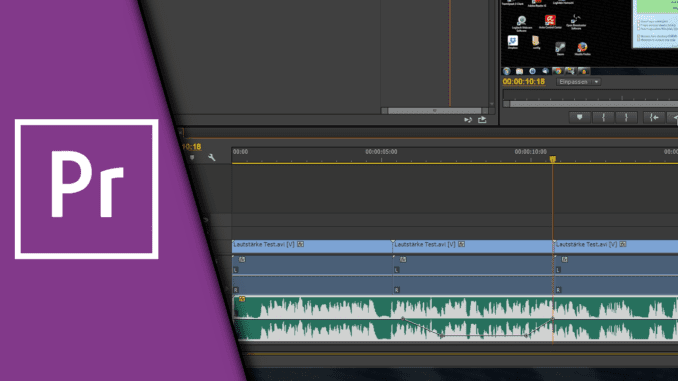
Adobe Premiere Lautstärke ändern / 2 Läutstärken in einer Tonspur
Mit Adobe Premiere Pro lassen sich tolle Videos erstellen. Darüber hinaus kann man zum Beispiel auch die eigene Stimme oder Musik einspielen. Eine gute Abmischung ist hier jedoch wichtig. Daher möchten wir zeigen wie man die Adobe Premiere Lautstärke ändern kann und so ein ausbalanciertes Klangbild erhält. So kann es sich bei der Adobe Premiere Audio einen Fade Out oder Fade In einzubauen, sodass auch andere Geräusche oder die eigene Stimmte zur Geltung kommen. Dabei ist es eigentlich nicht schwer bei Adobe Premiere in der Spur die Lautstärke zu ändern und somit für unterschiedliche Lautstärken zu sorgen. Man muss wie immer nur wissen wie es geht. Im Endeffekt funktioniert das Adobe Premiere Lautstärke anpassen fast nach dem gleichen Prinzip wie die Nutzung von Animationen, nur dass sie in diesem Fall nicht visuell sind. Wer die Theorie daher verstanden hat, wird das Ganze in wenigen Sekunden umsetzen können.
Fade Out und Fade In als Alternative zum Schnitt:
Natürlich könnte man auch einfach die Tonspur schneiden, wenn man bei Adobe Premiere den Sound kurz reduzieren oder ganz ausschalten möchte. Oft ist ein Übergang jedoch die elegantere Lösung, vor allem bei einer durchgehenden Geräuschkulisse. Und mit den richtigen Vorkenntnissen sind Fade In und Fade Out in Adobe Premiere genau so schnell zu benutzen wie der Schnitt der Spuren. Außerdem ist es für einen angehenden Profi (wie dich) auch wichtig neue Funktionen zu kennen, um später flexibel arbeiten und immer bessere Videos machen zu können. Also schau vorbei!
Schritt-für-Schritt Anleitung:
Eine einfache, aber unelegante, Methode ist das Schneiden der Audiospur:
- Wähle in Adobe Premiere den passenden Punkt, an dem die Änderung der Lautstärke beginnt
- Klicke „C“ für das Schneidewerkzeug und schneide die Tonspur
- Schneide nun noch am Ende der Spur
- Mache einen Rechtsklick auf die Audiospur und klicke auf „Audioverstärkung“
- Bei „Verstärkung“ anpassen kannst du nun die Lautstärke ändern (auch negativ)
Für einen sanften Übergang mit Fade Out und Fade In gehe so vor:
- Wähle den Startpunkt deiner Änderung auf der Audiospur
- Links, vor deiner Audiospur, kannst du einen Keyframe hinzufügen
- Setze einen zweiten Keyframe, bei der die Änderung dere Lautstärke abgeschlossen sein soll
- Merke: Je kürzer die Abstände dieser beiden Keyframes, desto schneller die Änderung der Lautstärke (und umgekehrt)
- Wähle nun einen weiteren Keyframe an der Stelle, an der deine Lautstärke wieder ansteigen soll
- Nun als letztes noch ein Keyframe, an der die Änderung abgeschlossen ist
- Du solltest nun 4 Keyframes haben (2 links und 2 rechts)
- Ziehe nun den Audioregler (eine dünne Linie zwischen deinen Stereospuren) in die gewünschte Richtung
- Du wirst sehen, dass sich deine Übergänge nun selbst bilden, wenn du die Keyframes richtig gesetzt hast
- Fertig!
Wir hoffen, dass dir das Video geholfen hat. Wenn du nach weiteren Tipps und Anleitungen sucht, dann schau doch mal bei dem einen oder anderen Adobe Premiere Tutorial an, dass dir hier noch zur Verfügung steht. Damit kommst du bei der Videobearbeitung sicherlich nochmal einen großen Schritt weiter. Sollten darüber hinaus Fragen bestehen, dann schreibe uns einfach auf Youtube, damit wir dir schnell und einfach weiterhelfen können!
Video-Anleitung:
Links mit * sind Affiliate-Links. Durch den Kauf über diesen Link erhalten wir einen Teil des Kaufpreises als Provision, ohne dass für dich Mehrkosten entstehen. Das hilft uns die hier vorhandenen Angebote für dich weiter auszubauen! Danke!
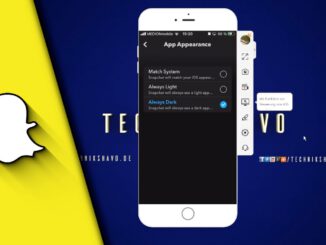
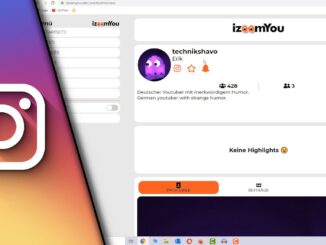

Hinterlasse jetzt einen Kommentar